Come Sbloccare PC HP con Password Dimenticata in Pochi Passi
- Home
- Supporto
- Suggerimenti Sistema Salvataggio
- Come Sbloccare PC HP con Password Dimenticata in Pochi Passi
Sommario
Scopri come reimpostare rapidamente e facilmente la password del tuo laptop HP utilizzando metodi come l'accesso all'account amministratore nascosto, l'uso di Renee PassNow o HP Recovery Manager. È possibile anche cercare assistenza presso un negozio HP.
Indice dei contenuti
Dimenticare una password può essere frustrante, soprattutto se significa essere bloccati fuori dal proprio laptop HP. Tuttavia, non temere! Ci sono diversi metodi che puoi provare per reimpostare la tua password e recuperare l’accesso al tuo dispositivo.
In questo articolo, esploreremo alcuni dei modi più efficaci e facili da usare per reimpostare la password del tuo laptop HP, assicurandoti di poter tornare a utilizzare il tuo dispositivo senza problemi. Che tu sia un esperto di tecnologia o un principiante, questi metodi ti forniranno istruzioni passo passo per reimpostare con successo la password del tuo laptop HP.
| Versione Windows | Metodo di accesso alla modalità provvisoria |
|---|---|
| Windows 11 o Windows 10 | Premi Windows + I sulla tastiera per aprire Impostazioni.Se non funziona/ clicca su Start e poi seleziona Impostazioni.Clicca su Aggiornamento e sicurezza e nel riquadro a sinistra seleziona Ripristino.In Avvio avanzato/ clicca su Riavvia ora.Dopo il riavvio del computer/ nella schermata Scegli un’opzione/ seleziona Risoluzione dei problemi > Opzioni avanzate > Impostazioni di avvio > Riavvia.Dopo il riavvio del computer/ appare un elenco di opzioni.Seleziona 4 o F4 per avviare il computer in Modalità provvisoria.Se devi usare Internet/ seleziona 5 o F5 per Modalità provvisoria con rete. |
| Finestre 10 | Tieni premuto Shift mentre selezioni Power > Restart.Una volta riavviato il PC/seleziona la schermata Choose an option.Seleziona Troubleshoot.Avanti/seleziona Advanced options.Avanti/seleziona Startup Settings.Seleziona Restart e una volta riavviato il PC/seleziona 4 per Enable Safe Mode o 5 per Safe Mode with Networking. |
| Windows 8 o 8.1 | Per uscire dalla modalità provvisoria in Windows 10/ riavvia semplicemente il dispositivo.In alternativa/ puoi aprire di nuovo lo strumento Configurazione di sistema/ seleziona la scheda Avvio e quindi deseleziona la casella di controllo Avvio sicuro in Opzioni di avvio. |
Passo 1: Scarica e installa Renee PassNow . Inizia scaricando Renee PassNow dal sito ufficiale e installalo su un altro computer a cui hai accesso. Scegli la versione appropriata in base al sistema operativo del tuo computer.

Ripristino della password di Windows Reimposta/rimuovi la password di accesso all'account in tre semplici passaggi.
Salvataggio file Salva rapidamente i file persi senza avviare il sistema Windows.
Trasferimento veloce I file esistenti nel computer possono essere trasferiti rapidamente senza il sistema Windows.
Correggi l'errore di avvio di Windows Può riparare vari errori o arresti anomali all'avvio di Windows.
Cancellazione sicura del disco Cancella completamente i file del disco, i dati non hanno paura di essere ripristinati.
Ripristino della password di Windows Reimposta/rimuovi la password di accesso all'account in tre semplici passaggi.
Salvataggio file Salva rapidamente i file persi senza avviare il sistema Windows.
Trasferimento veloce I file esistenti nel computer possono essere trasferiti rapidamente senza il sistema Windows.
ScaricaScaricaGià 13199 persone l'hanno scaricato!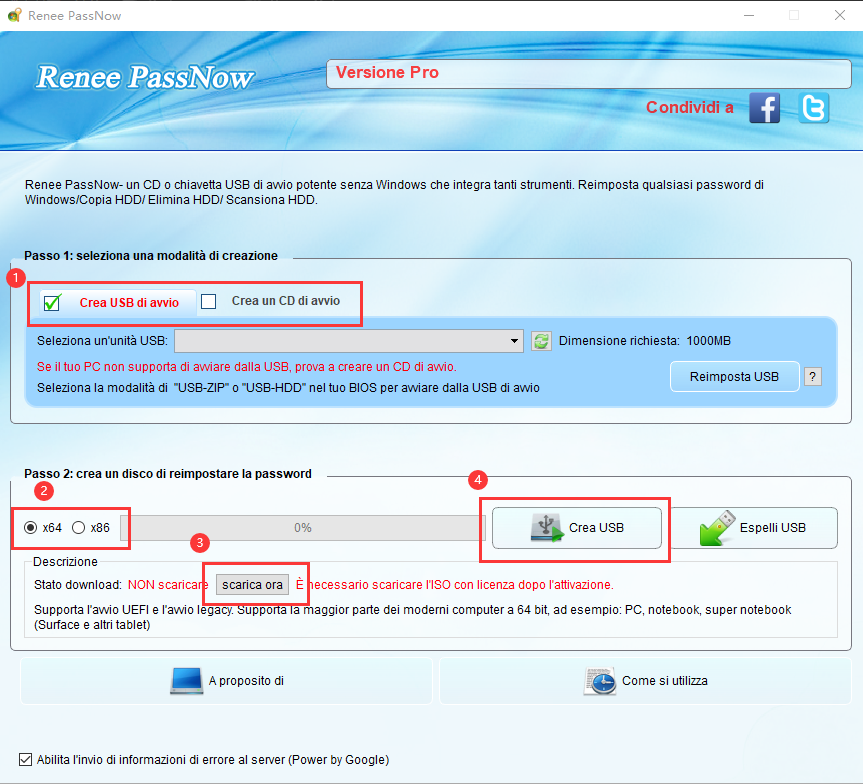
Inserisci la USB o il CD/DVD avviabile nel computer bloccato. Riavvia il computer ed entra nel BIOS premendo il tasto appropriato (Premi il tasto Esc per accedere al menu di avvio). Configura l’ordine di avvio per dare priorità al supporto avviabile.

Dopo aver effettuato con successo l’avvio dal supporto avviabile, Renee PassNow si caricherà. Seleziona PassNow! ” dopo l’avvio dal nuovo disco creato per la reimpostazione della password di Windows.
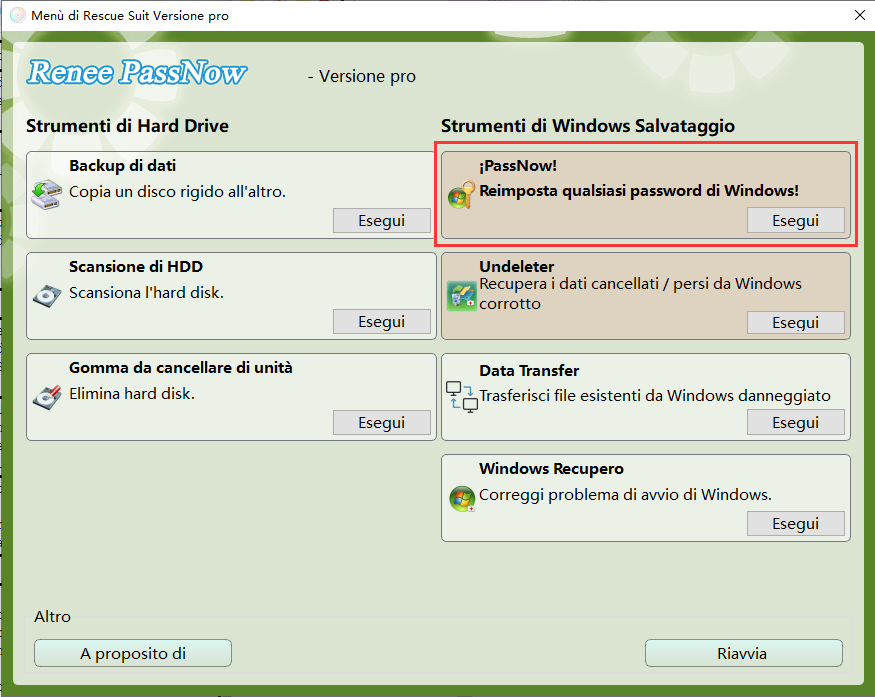
Scegli l’account utente per il quale desideri reimpostare la password . Quindi, clicca sul pulsante “Reimposta” . Renee PassNow rimuoverà o reimposterà la password per l’account utente selezionato.
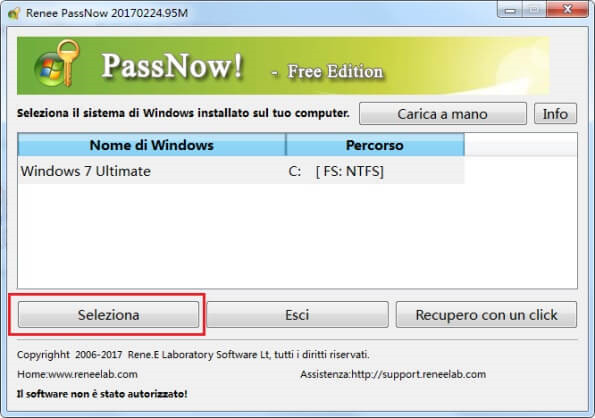
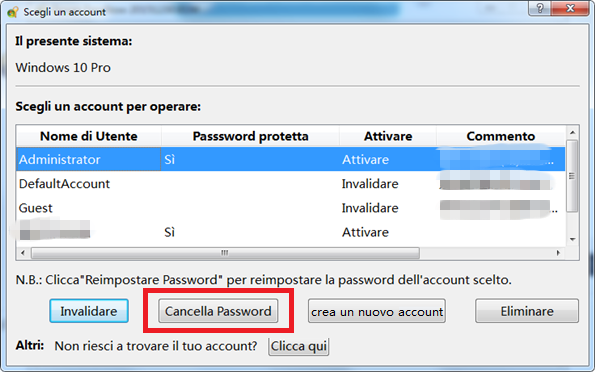
Una volta terminato il processo, rimuovi il supporto di avvio e riavvia il tuo laptop HP . Ora puoi accedere al tuo account senza password . È importante notare che, utilizzando Renee PassNow, nessuno dei tuoi dati personali o file verrà compromesso o perso.Questo metodo offre un modo affidabile ed efficiente per reimpostare la password di Windows sul tuo laptop HP, assicurandoti di poter riprendere il controllo del dispositivo senza alcun problema.
Step 1: Visit the Microsoft Account Recovery Page
To use this method, you need to sign in to another device with an Internet connection. First visit the Microsoft Account Recovery page and provide the necessary details to verify your identity. This may include providing an alternate email address or phone number associated with your Microsoft account.
Once your identity is confirmed, you can reset the password for your Microsoft account.
Step 2: Log in to your HP notebook with the new password.
After that, restart your HP laptop and select the Reset Password option on the login screen. Enter your new Microsoft account password and you should be able to access your laptop without any problems. Be sure to note that this method only works if you have previously linked your Microsoft account to your HP laptop. If not, consider the other password reset options mentioned earlier in this article.
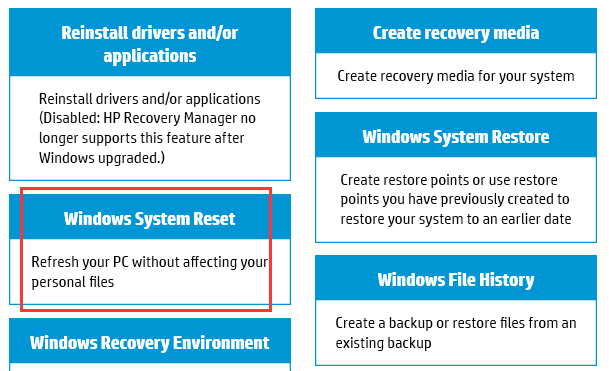

Backup veloce Velocità di backup fino a 3.000 MB/min.
Soluzione di backup completa Supporta backup del sistema/backup di partizioni/backup del disco rigido/backup di file/clonazione del disco.
Tecnologia di backup incrementale/differenziale Analizza automaticamente la differenza di dati tra il file di origine e il file di backup per risparmiare spazio su disco.
Supporta la tecnologia di copia shadow del volume VSS Durante il backup dell'intero sistema, puoi comunque navigare sul Web.
Alta applicabilità Supporta vari file e dispositivi di archiviazione.
Backup veloce Velocità di backup fino a 3.000 MB/min.
Soluzione di backup completa Supporta backup del sistema/backup di partizioni/backup del disco rigido/backup di file/clonazione del disco.
Alta applicabilità Supporta vari file e dispositivi di archiviazione.
ScaricaScaricaGià 3199 persone l'hanno scaricato!Trova il negozio HP più vicino qui .
- Tecnici specializzati con una conoscenza approfondita dei computer portatili HP
- Risoluzione efficace ed efficiente dei problemi relativi alle password
- Esperienza nel mantenere la sicurezza dei computer portatili e nel reimpostare le password.
- Servizi aggiuntivi offerti come riparazioni hardware, aggiornamenti software e ottimizzazione del sistema.
- Soluzione che consente di risparmiare tempo e di evitare la frustrazione per gli utenti non tecnici
Cons:
- Potenziali costi aggiuntivi per l'assistenza professionale
Articoli correlativi :
Non Temere! Come Resettare Computer HP Rapidamente
23-08-2024
Giorgio : Bloccato fuori dal tuo laptop HP? Scopri metodi dettagliati per sbloccarlo, tra cui opzioni di ripristino password, strumenti...
Come Sbloccare Laptop HP con Password: Guida Rapida e Facile
17-08-2024
Sabrina : Sono descritti i metodi per reimpostare un laptop HP senza password, inclusi i ripristini di fabbrica, gli strumenti...
Come trovare e utilizzare la chiave di ripristino BitLocker per reimpostare la password di Windows
24-07-2024
Giorgio : BitLocker è una tecnologia di crittografia di Windows che protegge i tuoi dati crittografando il tuo disco. Potresti...
Password Dimenticata su Windows 10? Scopri Come Resettarla!
07-07-2024
Giorgio : Scopri vari metodi per recuperare una password dimenticata di un account locale di Windows 10. Questa guida completa...



